有些用户遇到了电脑调节不了声音的问题,主要就是点击右下角音量没有反应,导致声音无法调节大小。对于此问题,小编教大家简单处理一下,大家一起来看看下文了解一下吧! 操作
有些用户遇到了电脑调节不了声音的问题,主要就是点击右下角音量没有反应,导致声音无法调节大小。对于此问题,小编教大家简单处理一下,大家一起来看看下文了解一下吧!
操作步骤:
1.登录到系统桌面,使用组合快捷键win键+r键打开运行窗口,在打开的运行窗口中输入“regedit”回车确认,打开注册表编辑器。如下图所示

2.在打开的注册表编辑器窗口中,依次展开:KEY_LOCAL_MACHINE/SOFTWARE/Microsoft/Windows/CurrentVersion/Run项。如下图所示
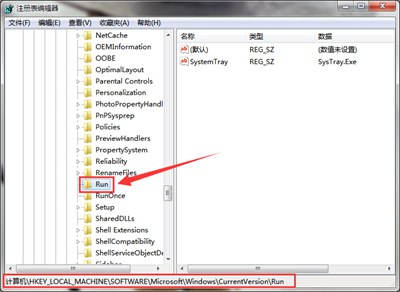
3.然后在Run项右侧界面的空白处右键,点击新建一个字符串值,将新建的字符串值重命名为“Systray”,并且双击打开Systray修改其数值数据为“c:windowssystem32Systray.exe”点击确定完成操作并且重启电脑即可。如下图所示
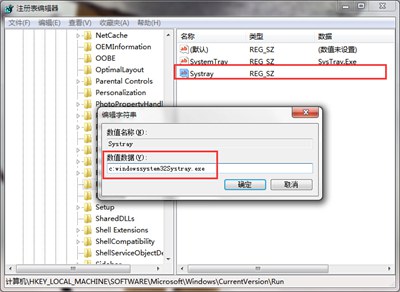
4.重启电脑之后用户们就可以点击任务栏的音量小喇叭进行调节音量大小啦!
